Muchos clientes prefieren comunicarse vía WhatsApp, así que puedes automatizar los mensajes para darles una respuesta más rápida y que te ayude a optimizar la cantidad de mensajes que respondes.
Si la mayoría de mensajes que recibes de tus clientes están relacionados con las reservas, puedes configurar, a través de las herramientas de WhatsApp Business, tus mesnsajes para que tus clientes puedan reservar.
Puedes crear:
- Mensaje de Bienvenida
- Respuestas rápidas
- Mensaje de ausencia
Veamos cada uno de ellos...
1. Mensaje de Bienvenida:
- Para crear un saludo automático, ubica el botón "Herramientas para la empresa" en el menú de configuración -> haz clic en "Mensaje de bienvenida"
- Activa el botón "Enviar mensaje de bienvenida"
- Edita tu mensaje, puedes personalizarlo a tu gusto, recuerda la idea es que sea un mensaje cálido, llamativo o que refleje el estilo de tu restaurante
- Si en tu mensaje de bienvenida deseas que el usuario pueda hacer una reserva, no se te olvide pegar el link de reservas en el cuerpo del mensaje
- Escoge el tipo de Destinatario, te recomendamos "Todos" o "Los que no están en tu libreta de contactos", esto según el manejo que quieres darle a los mensajes
- Haz clic en "Guardar"
...¡y listo! ya quedó guardado el mensaje de bienvenida.
Nota: puedes crear una campaña de marketing de WhatsApp para llevar un control de tus estadísticas.
2. Respuestas Rápidas:
Estas respuestas rápidas, son respuestas predeterminadas que te ayudan a contestar tus mensajes más rápido. Para configurarlas debes seguir los siguientes pasos:
- Ingresa al menú de configuración -> "Herramientas para la empresa" -> "Respuestas rápidas"
- Haz clic en el botón (+)
- Aparecerá una ventana para agregar el "Atajo" y el "Mensaje de respuesta"
- Para agregar el Atajo, escribe "/" y la palabra clave que quieres utilizar
- Edita el mensaje y no olvides incluir el link de reservas de WhatsApp
- Haz clic en el botón "Guardar" y ya tendrás tu respuesta rápida
Nota: Puedes crear cuantas respuestas rápidas necesites
- Para utilizar tus respuestas rápidas, escribe "/" y tu plabra clave, haz clic en el mensaje y luego en el botón de enviar.
3. Mensaje de Ausencia:
Por último, tenemos la opción de crear un mensaje de ausencia, este lo puedes configurar para que tus clientes puedan programar sus reservas cuando no te encuentres disponible para responder mensajes.
- Ingresa a la opción "Herramientas para la empresa" en el menú de configuración -> haz clic en "Mensaje de Ausencia"
- Activa el botón "Enviar mensaje de ausencia"
- Edita tu mensaje, puedes personalizarlo a tu gusto e incluir el link de reservas
- Puedes programar el horario para el envío de tu mensaje de ausencia, te recomendamos la opción "Fuera del horario comercial"
- Escoge para quienes se habilitaría el mensaje de ausencia, en la parte de Destinatario puedes dejarlo para "Todos" o para quienes desees
- Por último, haz clic en el botón "Guardar"
Nota: si tienes activo el mensaje de saludo y agregas el mensaje de ausencia, cuando el clientete contacte por primera vez, le aparecerán los dos mensajes.